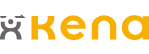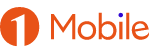Come passare le chat di WhatsApp da Android ad iPhone?
Hai già comprato uno nuovo modello di iPhone o vorresti farlo e hai paura di non riuscire a recuperare le conversazioni presenti su WhatsApp perché l’applicazione per Android è diversa rispetto a quella per iOS.
Nella pratica, WhatsApp permette di effettuare il backup e di avere su un nuovo smartphone i messaggi che si avevano in quello vecchio solamente nel caso in cui il sistema operativo sia lo stesso.
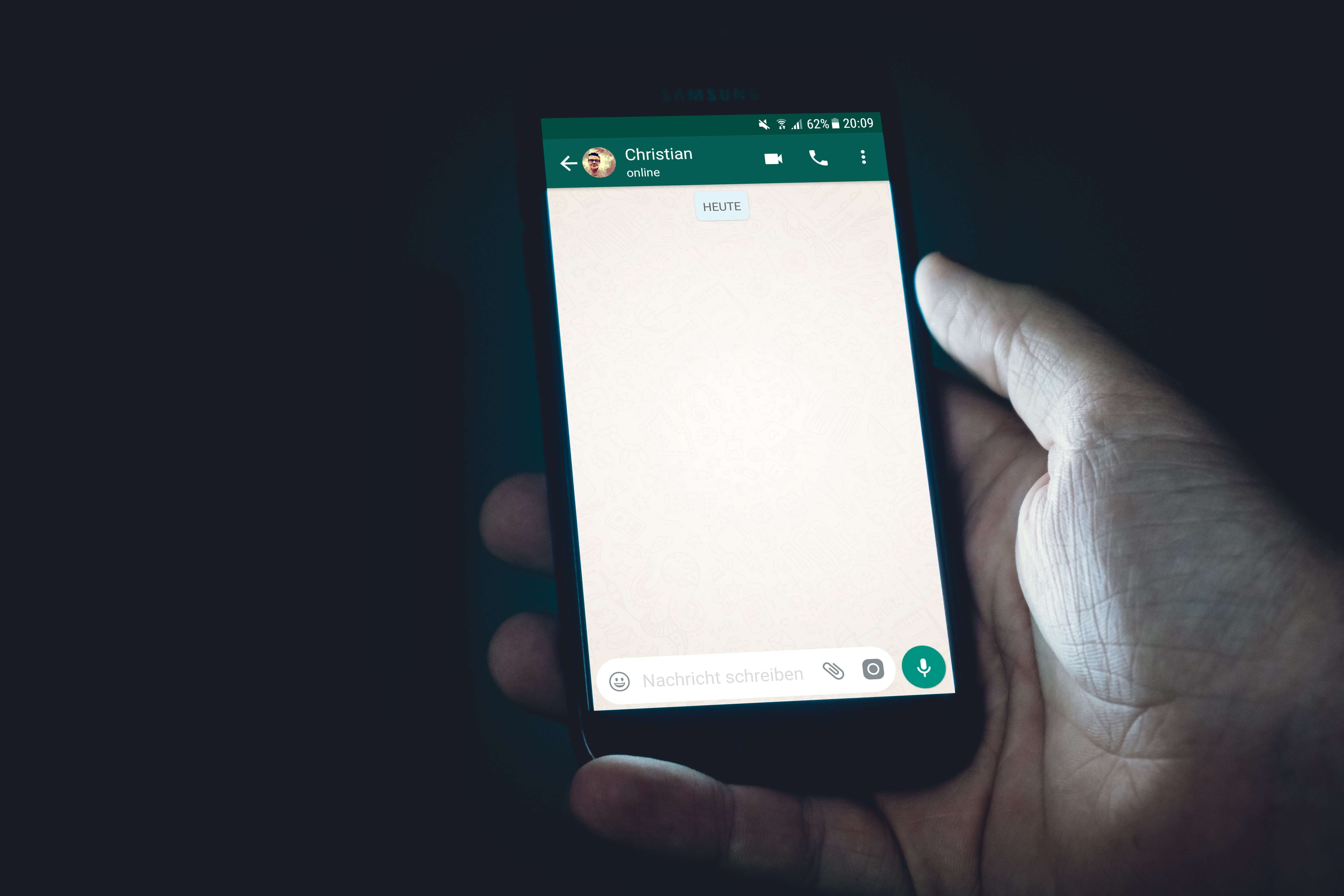
In questa guida vedremo quali sono gli stratagemmi che possono essere messi in pratica per superare questo ostacolo. Nel frattempo, se non hai ancora acquistato un modello di iPhone, ti consigliamo di farlo approfittando di una delle offerte telefono incluso proposte dai vari gestori di telefonia mobile presenti in Italia.
Come funziona il trasferimento di dati da Android ad iPhone
La prima operazione da realizzare consiste nell’installazione di Backuptrans: si tratta di un software, a pagamento, che permette di trasferire i dati nel caso in cui si abbiano due dispositivi mobili con sistemi operativi differenti.
È comunque possibile scaricare una versione di prova, che prevede un passaggio limitato di messaggi. Prima di procedere con il trasferimento vero e proprio delle chat di WhatsApp, ci sono alcuni passaggi che devono essere messi in pratica. Vediamo di seguito quali sono.
L’installazione di iTunes
Il trasferimento dei dati di WhatsApp su iPhone prevede che si sia in possesso della versione più aggiornata di iTunes su PC, software che ha la funzione di gestire i contenuti multimediali dei dispositivi iOS, attraverso il quale è possibile procedere con i relativi backup e l’eventuale ripristino.
iTunes è già presente sul Mac, quindi non si dovrà installare, ma al massimo aggiornare. Su un sistema operativo Windows, invece, dovrà essere scaricato e installato dal sito web ufficiale. Questa procedura è gratuita.
Procedere con il backup criptato da iPhone
Il secondo passaggio consiste nel collegare l’iPhone al proprio PC con il cavo Lightning ed eseguire il backup criptato dell’iPhone tramite la scelta di una password.
Per farlo, sarà necessario:
-
aprire iTunes;
-
cliccare sull’icona dell’iPhone, che si trova in alto a sinistra;
-
dal riquadro Backup, cliccare su Questo Computer e mettere la spunta su Codifica backup iPhone.
A questo punto comparirà una schermata dalla quale sarà possibile inserire una password, che dovrà essere digitata due volte. Dopodiché si potrà cliccare su Imposta password. iTunes procederà con la crittografia dei backup che si trovano sul PC e, al contempo, ne creerà uno nuovo.
Trova il mio iPhone e Backup iCloud devono essere disabilitati
Per poter completare la procedura di trasferimento dei dati di WhatsApp da Android ad iPhone sarà necessario disabilitare le impostazioni:
-
Trova il mio iPhone;
-
Backup iCloud.
Per farlo, si dovrà cliccare sull’icona con il simbolo dell’ingranaggio e poi sul proprio nome utente. Si dovrà quindi proseguire digitando sulla voce iCloud: saranno disponibili le diciture Trova il mio iPhone e Backup iCloud, le quali dovranno essere messe in modalità OFF spostando la levetta.
Dopo aver completato il trasferimento delle chat WhatsApp sarà possibile riattivare queste due impostazioni, spostando la levetta da OFF a ON.
L’abilitazione del Debug USB
L’ultimo passaggio da completare prima dell’installazione di Backuptrans consiste nell’abilitare il Debug USB seguendo i seguenti passaggi:
-
andare su Impostazioni;
-
cliccare su Info sul telefono, oppure su Sistema > Info > telefono, a seconda della versione di Android della quale si dispone;
-
proseguire cliccando su Numero di Build e successivamente su Opzioni sviluppatore.
A questo punto si dovrà spostare l’OFF che si riferisce all’opzione chiamata Debug USB in posizione ON.
Passare le chat di WhatsApp da Android ad iPhone con Backuptrans
Una volta portate a termine tutte le operazioni che sono state descritte nei paragrafi precedenti, si potrà procedere con la fase che permette di trasferire le chat di WhatsApp sul nuovo telefono, ovvero sull’iPhone.
Si potrà procedere all’installazione del software dopo averlo scaricato sul proprio PC dal sito Internet ufficiale:
-
nel caso di un sistema operativo Windows, basterà cliccare sul pulsante Download;
-
nel caso di un Mac, invece, si dovrà cliccare su Go to Mac Version e poi sulla dicitura Download che sarà presente sulla nuova pagina che si aprirà.
Il software su Windows si installa facendo doppio clic sul file android-whatsapp-to-iphone-transfer.exe e in seguito su Sì. Si dovrà quindi procedere cliccando con ordine su:
-
Next;
-
I agree;
-
Install.
Una volta che il programma è stato installato si potrà terminare cliccando il pulsante Finish.
La procedura su Mac
Nel caso di un Mac, si potrà avviare il file android-whatsapp-to-iphone-transfer-for-mac.dmg, facendo doppio clic. Comparirà una schermata nella quale sarà presente il file PKG, sul quale sarà necessario cliccare.
Si aprirà dunque un menu e si dovrà procedere scegliendo la dicitura Apri, e una seconda volta Apri. I passaggi seguenti saranno i pulsanti:
-
Continua;
-
Installa, che prevedrà l’inserimento della password di accesso al Mac;
-
Installa software.
Una volta completata l’installazione, si dovrà cliccare prima su Chiudi e dopo su Sposta, in modo tale che i file siano trasferiti sul proprio Mac. La fase successiva, sia per sistemi Windows, sia MacOS, consiste nel backup effettivo delle chat.
Eseguire il backup delle chat di WhatsApp
In seguito all’installazione di Backuptrans si potrà finalmente arrivare al nocciolo della questione, ovvero eseguire il backup delle chat di WhatsApp presenti sullo smartphone con sistema operativo Android. Cosa bisogna fare?
Intanto, avviare Backuptrans e collegare il cellulare tramite cavo USB al computer. Si dovranno quindi seguire le istruzioni che compariranno sullo schermo. La prima consiste nel cliccare su OK per procedere con il debug sul telefono Android.
Il passaggio successivo sarà rappresentato dall’installazione automatica dell’applicazione Backuptrans WA Sync, che permetterà al cellulare di poter comunicare con il software Backuptrans.
Disattivare il backup su Google Drive
Si dovranno dunque seguire i passaggi che permetteranno di disattivare il backup su Google Drive, in modo tale da poterne creare uno locale. Nello specifico, si dovrà:
-
andare su drive.google.com;
-
effettuare l’accesso con l’account Google che è stato configurato sullo smartphone Android;
-
cliccare sul simbolo a forma di ingranaggio che si trova in alto a destra;
-
cliccare su Impostazioni e aprire una nuova scheda;
-
cliccare sulla barra laterale a sinistra su Gestisci applicazioni e poi scorrere l’elenco di applicazioni e servizi che sono collegati a Google Drive.
Una volta che è stata individuata l’applicazione WhatsApp Messenger, si dovrà cliccare su Opzioni, che è presente in alto a destra. Dal menu che si potrà scegliere la dicitura Scollega da Drive, e togliere il segno di spunta dalla casella che ci sarà sullo schermo. Si dovrà infine confermare la procedura cliccando su Scollega.
Come si esegue il backup dei dati di WhatsApp
Giunti a questo punto si potrà aprire WhatsApp: cliccando sui tre puntini che si trovano in alto a destra e poi su Impostazioni, saranno presenti le voci Chat e Backup delle chat. Il backup delle conversazioni su WhatsApp prevede, in pratica, i passaggi seguenti:
-
scegliere Mai alla voce Backup su Google Drive;
-
cliccare su Esegui Backup: in questo modo sarà creato il backup delle conversazioni sulla memoria locale dello smartphone.
L’ultimo step da portare a termine consiste nel disinstallare WhatsApp dal proprio smartphone: basterà cliccare sull’icona dell’app per qualche secondo e poi trascinarla verso la scritta Disinstalla.
Backuptrans si renderà subito conto del fatto che l’applicazione di WhatsApp è stata disinstallata e procederà, in automatico, con l’installazione di una versione modificata di WhatsApp, grazie alla quale potranno essere gestiti i backup tramite debug.
Una volta che tale applicazione sarà presente sullo smartphone, si vedrà nuovamente l’icona verde di WhatsApp, che dovrà essere nuovamente configurato. Si dovrà quindi:
-
inserire il proprio numero di cellulare;
-
inserire il codice di verifica che si riceverà tramite SMS.
Durante la configurazione, si consiglia di effettuare il ripristino del backup: in questo modo si potranno visualizzare tutte le conversazioni che sono state salvate grazie all’utilizzo di Backuptrans.
Fase finale: il ripristino del backup delle chat su iPhone
Tutte le operazioni che sono state illustrate fino a questo punto serviranno a realizzare l’obiettivo finale, ovvero quello di passare le chat di WhatsApp da Android ad iPhone. Ecco cosa si dovrà fare nel dettaglio:
-
prima di tutto, sarà necessario collegare l’iPhone al computer tramite il cavo Lightning;
-
dopo qualche minuto, Backuptrans chiederà di inserire la password di crittografia del backup di iTunes: in questo modo si potrà completare la fase di configurazione.
Dal pannello laterale di sinistra, sarà possibile scegliere le conversazioni che si vorranno passare sull’iPhone. Queste ultime di trovano sotto le voci Devices > [nome smartphone Android].
Per trasferire una singola conversazione, si dovrà cliccare sul contatto, mentre se si ha intenzione di mettere sull’iPhone tutte le chat che si avevano su Android, si dovrà cliccare sul nome del dispositivo Android.
Si dovrà quindi cliccare sul pulsante che si trova in alto a sinistra, ovvero Transfer messages from Android to iPhone, che è rappresentato dal simbolo di due smartphone, poi su iPhone, per trasferire le conversazioni, e infine su Confirm. Si dovrà quindi completare la procedura chiudendo WhatsApp e cliccando su OK.
Cosa fare dopo il riavvio dell’iPhone
Il ripristino del backup sarà completato in diversi minuti: il trasferimento dei messaggi metterà l’iPhone in modalità ripristino. Lo schermo del telefono diventerà infatti nero e comparirà la scritta Ripristino in corso.
Una volta che l’operazione sarà conclusa del tutto si riceverà un messaggio di conferma sul PC: il trasferimento dei messaggi sarà stato completato, ma si dovrà attendere il riavvio del telefono e che la procedura termini anche su questo device.
Una volta che il telefono si sarà riavviato, si dovrà cliccare su Continua, configurare in seguito il Touch ID, il Face ID e il passcode, e completare inserendo la password dell’account Apple. Cliccando su Inizia apparirà la home screen.
Si dovrà quindi aprire WhatsApp e configurarlo con il proprio numero di telefono: all’apertura dell’applicazione si avrà la conferma definitiva che le chat che erano presenti sul dispositivo Android sono state trasferite del tutto sull’iPhone.
In un primo momento, tutti i processi che sono stati descritti fin qui potrebbero sembrare tediosi e complicati: in realtà ci vuole molto più tempo a leggerli che non ad eseguirli. L’importante è non avere fretta e seguire la procedura passo per passo, in modo tale da riuscire a completarla in modo corretto.